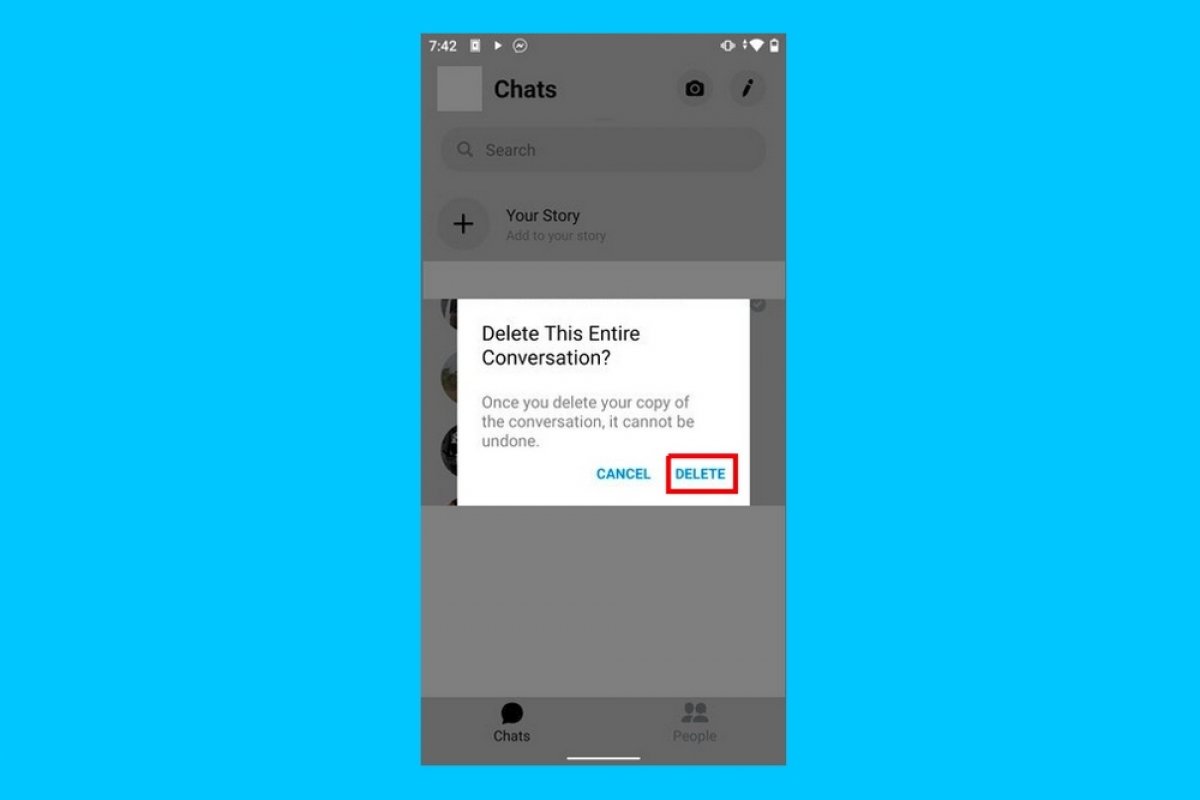La liste de discussion de Facebook Messenger nous montre nos dernières conversations. Ce journal est très pratique pour reprendre le contact et continuer une discussion là où nous nous sommes arrêtés. Toutefois, si tu souhaites conserver l’organisation de l’écran principal de Messenger, tu devras peut-être supprimer certaines conversations dont tu n’as plus besoin. Voici comment faire.
Comment archiver une conversation dans Facebook Messenger
La première option dont nous disposons pour supprimer les conversations de notre écran d’accueil est la fonction d’archivage. Grâce à elle, nous ferons disparaître toute discussion sans en effacer le contenu. Pour comprendre cela, c’est comme déplacer un document physique de notre bureau vers une armoire à dossiers. Le document existerait toujours, ainsi que son contenu, mais nous ne le verrions plus.
Pour archiver les conversations dans Facebook Messenger, procède comme suit. Localise la conversation que tu souhaites envoyer aux archives et appuie longuement pour ouvrir le menu contextuel.
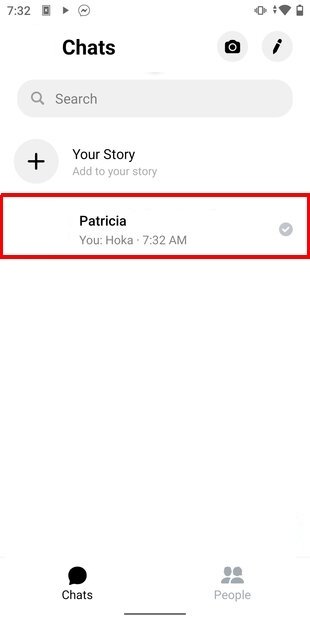 Ouvrir le menu de conversation
Ouvrir le menu de conversation
Dans le menu, sélectionnez l’option Archive.
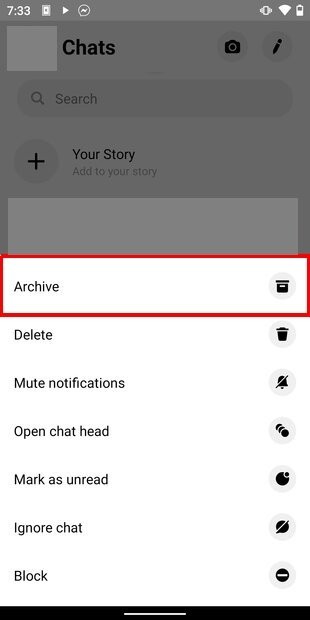 Archiver la conversation
Archiver la conversation
À ce moment-là, la conversation aura disparu. Comment la récupérer plus tard ? Il suffit de lancer une recherche de contact. Tu pourras visualiser l’ensemble de la conversation et, lorsque tu envoies un nouveau message, renvoyer la conversation vers ta liste de discussion.
Comment supprimer définitivement une conversation sur Facebook Messenger
Bien que l’envoi de conversations aux archives soit une excellente solution pour organiser notre écran principal sans perdre de contenu, tu peux souhaiter supprimer complètement une conversation. Tu peux le faire de la manière suivante. Trouve la conversation que tu souhaites supprimer et appuie longuement.
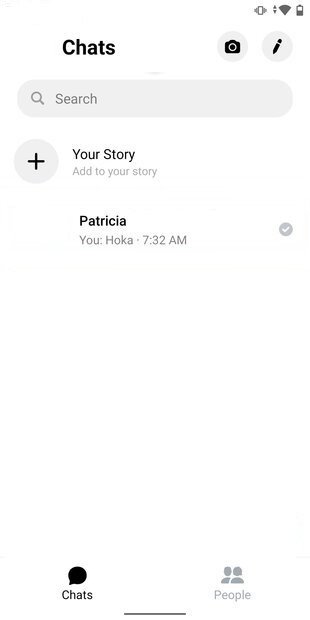 Pression prolongée sur une conversation
Pression prolongée sur une conversation
Une fois que le menu contextuel est ouvert, cliquez sur Delete.
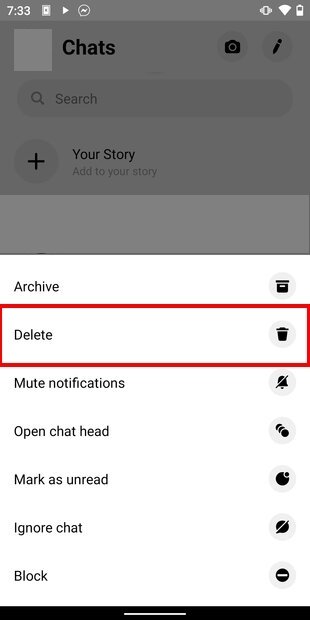 Supprimer la conversation
Supprimer la conversation
Dans le message pop-up, sélectionne à nouveau Delete.
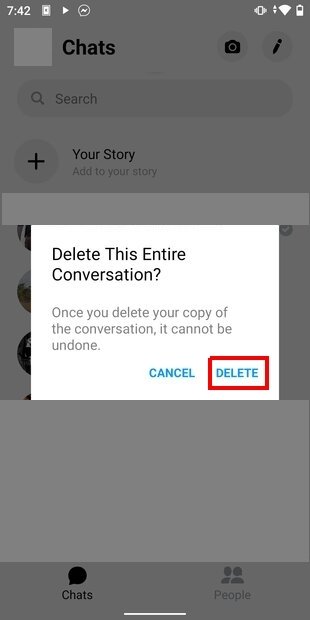 Confirmation de la suppression
Confirmation de la suppression
De cette façon, le chat sera supprimé à jamais. Nous devons t’avertir qu’après ce processus, il est impossible de récupérer la conversation. Tu ne pourras pas non plus la consulter sur d’autres appareils ou sur le web, car elle aura également été retirée du cloud.